第一步:找出正确的网卡接口名称
由于 eth0 已失效,第一步是找出它的新名称。
| 操作 | 命令 | 目的 |
| 1.1 查找所有设备名称 | ls /sys/class/net |
关键步骤: 列出 Linux 内核识别的所有网络接口名称。 |
| 1.2 确认新名称 | (手动识别) | 排除 lo、docker0 和 veth... 等虚拟接口,找到类似 ensX 或 enpX 的名称。 (本例中找到的是 ens18) |
第二步:修改配置文件并修正错误配置
| 操作 | 命令 | 目的 |
| 2.1 打开配置文件 | nano /etc/network/interfaces |
使用 nano 编辑器打开网络配置文件。 |
| 2.2 替换接口名称 | (编辑文件) | 将文件中所有 eth0 替换为 ens18。 (注意: 确保 iface ens18 inet static 和 iface ens18 inet6 static 都使用了新名称。) |
| 2.3 保存并退出 | 按 Ctrl + O (写入),按 Enter 确认,按 Ctrl + X (退出)。 | 保存修改,为下一步加载新配置做准备。 |
第三步:手动配置 IP 地址和路由(跳过失败的 ifup/ifdown)
由于 ifup/ifdown 命令可能因系统残留状态而失败,我们直接使用更可靠的底层 ip 命令进行配置。
| 操作 | 命令 | 目的 |
| 3.1 启动接口 | ip link set ens18 up |
确保 ens18 接口处于 UP 状态,可以进行数据传输。 |
| 3.2 分配 IPv4 地址 | ip a add 141.11.62.25/24 dev ens18 |
强制将正确的 IP 地址和子网掩码 (/24) 分配给 ens18。 |
| 3.3 清理旧路由 | ip r del default |
清除任何残留或冲突的默认路由设置。 |
| 3.4 设置默认网关 | ip r add default via 141.11.62.1 |
设置 IPv4 流量的默认路由。 (注意: 如果报错 Nexthop has invalid gateway,请联系服务商确认正确的网关地址。) |
第四步:最终连通性验证
配置完成后,必须进行验证以确认网络已完全恢复。
| 操作 | 命令 | 期望结果 |
| 4.1 验证 IP 地址 | ip a show ens18 |
检查输出中是否包含 inet 141.11.62.25/24 和 state UP。 |
| 4.2 验证路由表 | ip r |
检查输出中是否包含 default via 141.11.62.1 dev ens18。 |
| 4.3 测试网关连通性 | ping -c 3 141.11.62.1 |
必须成功: 如果 ping 失败,请检查防火墙或联系服务商。 |
| 4.4 测试外部连通性 | ping -c 3 8.8.8.8 |
成功则网络完全恢复! |
© 版权声明
文章版权归作者所有,未经允许请勿转载。
THE END

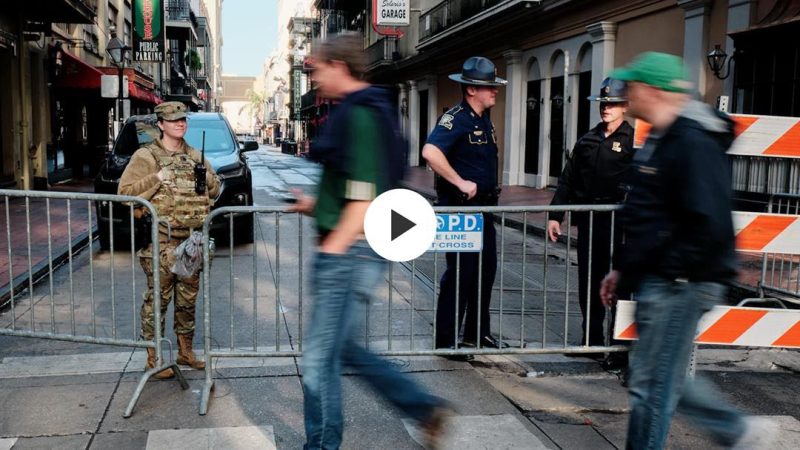
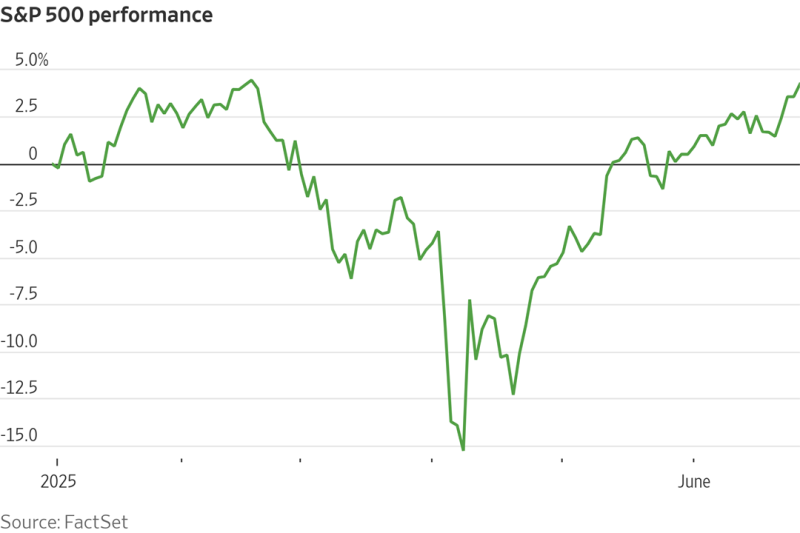





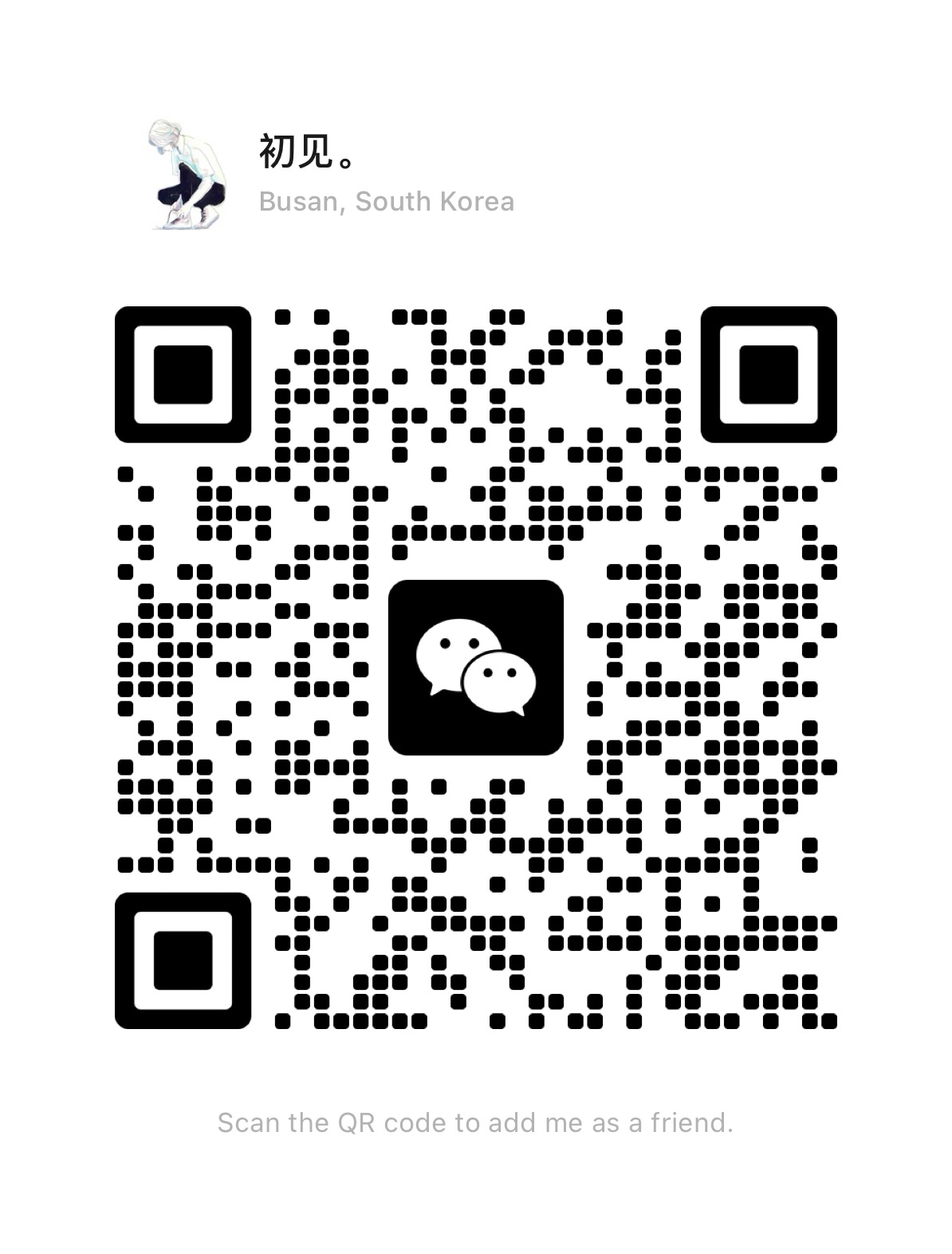
暂无评论内容